
در یادداشتی اختصاصی برای جام جم آنلاین مطرح شد
در این مطلب توضیح خواهیم داد که این منوها در کجای رجیستری قرار میگیرند و چطور میتوان آنها را غیرفعال کرد.
برای شروع باید regedit.exe را اجرا کنیم و سپس بهدنبال کلیدهای زیر برویم. متاسفانه مدخلهای کلیک راست ویندوز در یک محل نیستند و برای یافتن همه آنها باید به چند مسیر برویم:
HKEY_CLASSES_ROOT\*\shell
HKEY_CLASSES_ROOT\*\shellex\ContextMenuHandlers
HKEY_CLASSES_ROOT\AllFileSystemObjects\ShellEx
همچنین آیتمهایی که مرتبط با فولدرها هستند، در مسیر زیر قرار میگیرند:
HKEY_CLASSES_ROOT\Directory\shell
HKEY_CLASSES_ROOT\Directory\shellex\ContextMenuHandlers
باید با آیتمهایی که در کلیدهای مختلف قرار دارند، به روش مختلفی رفتار کرد که در ادامه بررسی میکنیم:
بررسی آیتمهای موجود در کلیدهای shell
به عنوان مثال، بعد از نصب نرمافزار VLC گزینه Add to VLC Media player یا Play with VLC در این کلیدها مشاهده میشود. این نوع آیتمها ساده هستند و میتوان به سادگی با آنها سر کرد.
اگر بخواهید یکی از این آیتمها را پنهان کنید، کافی است روی آن کلید شیفت را نگه داشته و کلیک راست کنید و در کنار نام کلید جدیدی از نوع String بسازید و نام آن را Extended بگذارید.
اگر بخواهید آن را به جای پنهانکردن، غیرفعال کنید، میتوانید به جای کلید Extended کلید دیگری از نوع String بسازید و نام آن را LegacyDisable بگذارید.
و قاعدتا میتوان کل کلید را حذف کرد، اما بهتر است یک کپی از آن داشته باشید تا در صورتی که نیاز به بازگشت آن شد، کار دشواری پیش رو نداشته باشید.
بررسی آیتمهای موجود در کلیدهای shellex
حتما توجه کردهاید که برخی کلیدهای دیگر در نام خود shellex دارند. با این کلیدها باید طور دیگری رفتار کرد، بهعنوان مثال به مسیر زیر میرویم:
HKEY_CLASSES_ROOT\Directory\shellex\ContextMenuHandlers
غیرفعال کردن این آیتمها کمی دشوارتر است، اما میتوان نام آن را از طریق نام کلیدش در سمت چپ دریافت و سپس با ویرایش مقدار Default در سمت راست و قراردادن چند کاراکتر خط فاصله (-) در ابتدای آن، این مدخل را بدون این که حذف کنید، غیرفعال کنید.
برای غیرفعال کردن باقی آیتمهای موجود در منوی کلیک راست خود کافی است به همه مسیرهایی که در ابتدای این ترفند اشاره کردیم سر بزنید و بسته به نوع ساختاری آنها، یکی از 2 حالت گفته شده را استفاده کنید.
بررسی آیتمهای مرتبط با یک نوع فایل
گاهی اوقات، آیتمهای منو طوری طراحی شدهاند که فقط با یک نوع فایل فعال شوند. در این مثال باید ابتدا به کلیدی بروید که مسوولیت اجرای آن نوع فایل را بر عهده دارد.
برای مثال اگر بخواهید یک آیتم منو برای فایلهای اکسل را حذف کنید، باید به مسیر زیر بروید:
HKEY_CLASSES_ROOT\.xls
که سپس شما را به مسیر دیگری منتقل میکند بهنام
Excel.Sheet.8 که درواقع مسیر اصلی کلید فایلهای اکسل است. حالا باید به مسیر زیر رفت:HKEY_CLASSES_ROOT\Excel.Sheet.8\shell
و سپس به روش آیتمهای Shell، منوی مرتبط با آن را حذف کنید.
روش سادهتر حذف آیتمها
بهجای این که رجیستری ویندوز را هک کنیم، میتوانیم از 2 نرمافزار کوچک و کاربردی NirSoft استفاده کنیم تا منوی کلیک راست را خلوت کنیم.
ابزار نخست ShellMenuView است که میتوان بهکمک آن تمام مدخلهای کلیدهای از نوع Shell را با آن ویرایش کرد. این ابزار را میتوان از نشانی زیر دریافت کرد:
http://www.nirsoft.net/utils/shell_menu_view.html
ابزار دوم نیز ShellExView نام دارد و برای حذف مدخلهای نوع دوم است. این ابزار را نیز میتوان از نشانی زیر دریافت کرد:
http://www.nirsoft.net/utils/shell_menu_view.html
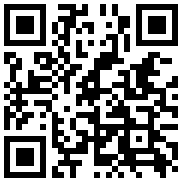

در یادداشتی اختصاصی برای جام جم آنلاین مطرح شد

در گفتگو با جام جم آنلاین مطرح شد

در واکنش به حمله رژیم صهیونیستی به ایران مطرح شد

در یادداشتی اختصاصی برای جام جم آنلاین مطرح شد

رییس مرکز جوانی جمعیت وزارت بهداشت در گفتگو با جام جم آنلاین:

گفتوگوی «جامجم» با سیده عذرا موسوی، نویسنده کتاب «فصل توتهای سفید»

یک نماینده مجلس:

علی برکه از رهبران حماس در گفتوگو با «جامجم»: